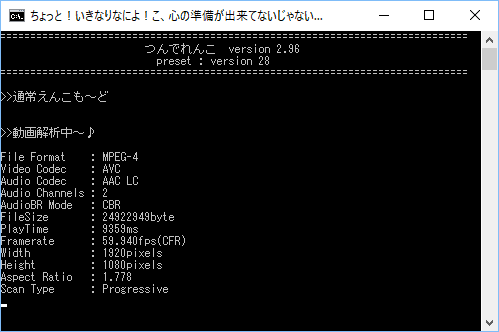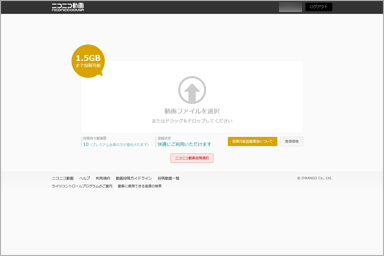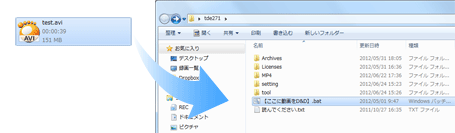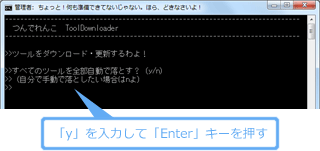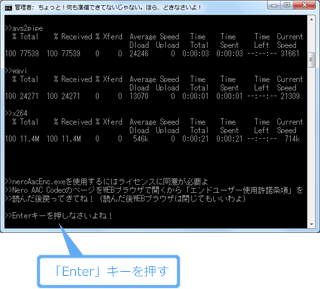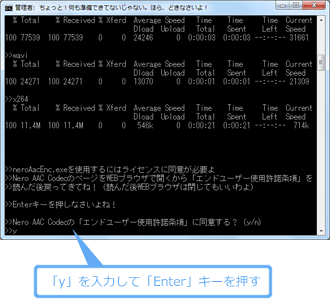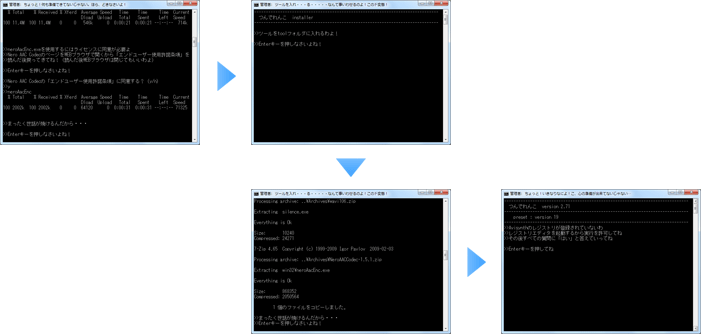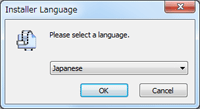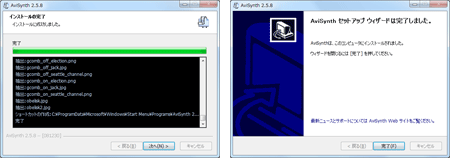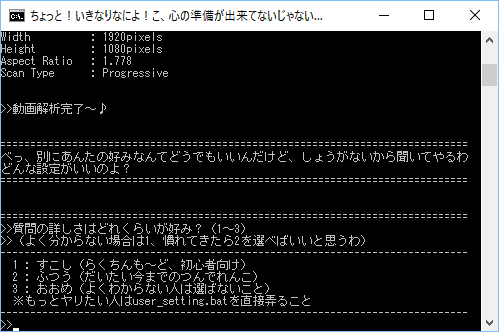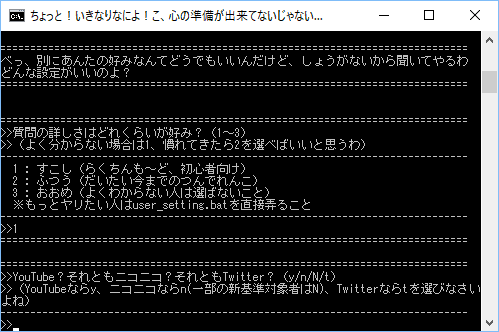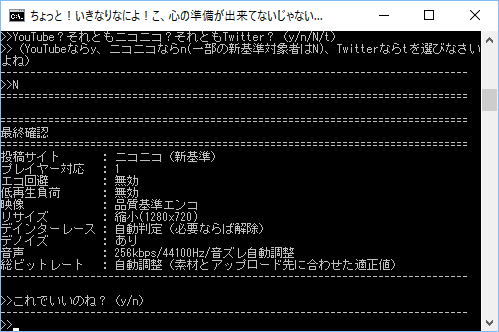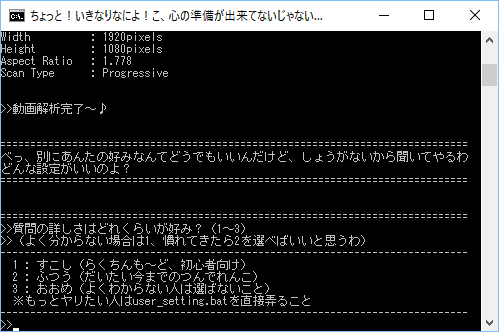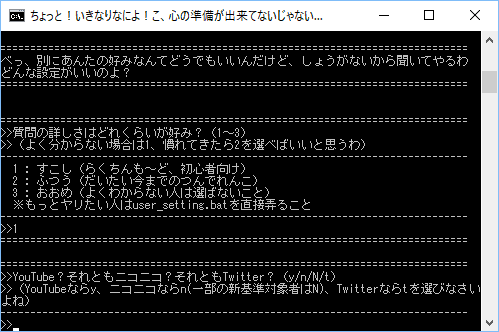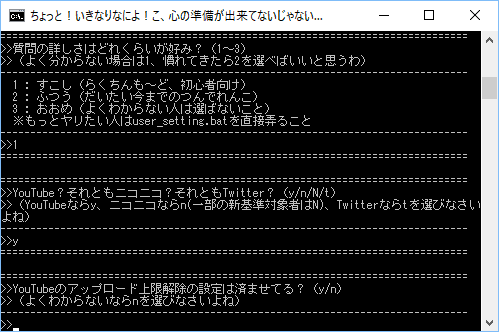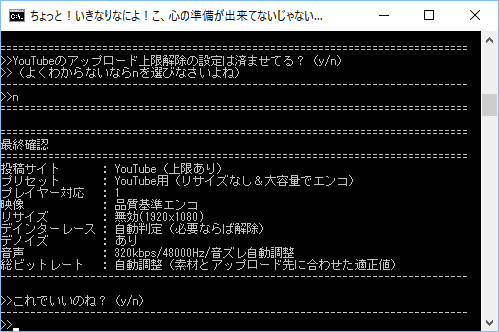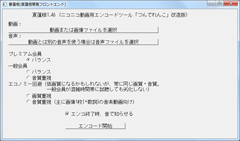トップ >
ボツ >
つんでれんこ / 2016年12月11日 (日) 15時37分42秒
- 現在、この記事はニコニコ動画の仕様変更に伴い、古くなっています。
ニコ動・YouTubeにアップするなら必見!初心者も使える変換ソフト
- つんでれんこは、ニコニコ動画(以下ニコ動)やYouTubeの仕様に合わせた動画に変換するためのアプリです。
目次
使用するうえでの注意点
動画編集機能はない
- つんでれんこには、動画を編集するための機能はありません。動画は自分で用意し、編集はあらかじめ行っておきましょう。
プロジェクトファイルは扱えない
ニコ動の新仕様について
- 2016年8月18日から、ニコ動の仕様が変更されています。新仕様のもとでは、投稿できるファイルサイズが最大1.5GBまで増えるなど、数多くの点が旧仕様から変更されました。つんでれんこは、バージョン2.79で新仕様に対応しています。
- 新仕様の細かい点について知らなくても問題ありませんが、画質をよくしたいなら動画の長さは15分以下にしておきましょう。新仕様のもとでは、15分を超える動画は画質が低下するからです。
▲画面の上へ
ダウンロード
- 公式サイトにアクセスする。
- 「最終版はこちらです。」の「こちら」の部分をクリックする。
- 「TDEnc.zip」がダウンロードされる。
- 「TDEnc.zip」を解凍する。
▲画面の上へ
準備
- つんでれんこを初めて使う場合は、まず以下の準備が必要です。

動画を「【ここに動画をD&D】.bat」にドラッグ&ドロップします。

「すべてのツールを全部自動で落とす? (y/n)」と聞かれたら、「y」を入力して「Enter」キーを押します。

各ソフトウェアが自動でダウンロードされます。しばらく待ちましょう。

「Enterキーを押しなさいよね!」と表示されるので、「Enter」キーを押します。

Nero AAC Codecというソフトウェアのページが開きます。
リンク先のページでクリックなどの操作をする必要はありません。

さきほどのウィンドウに戻り、「y」を入力して「Enter」キーを押します。

Nero AAC Codecがダウンロードされます。

画面の指示に従って「Enter」キーを押します。数回要求されます。

「OK」→「同意する」→「次へ」→「インストール」の順にクリックします。

「次へ」→「完了」の順にクリックします。
▲画面の上へ
簡単な使い方(ニコ動用)
- それでは、つんでれんこを使って動画を変換してみましょう。

動画を「【ここに動画をD&D】.bat」にドラッグ&ドロップします。すでに動画をドラッグ&ドロップしている場合はそのままでかまいません。

「1」と入力して「Enter」キーを押します。
 大文字の「N」を入力
大文字の「N」を入力して「Enter」キーを押します。
小文字ではなく大文字で入力してください。

「y」を入力して「Enter」キーを押します。

動画のエンコードが始まります。時間がかかるので、しばらく待ちましょう。エンコードが完了したら「Enter」キーを押します。

動画が保存されているフォルダが自動で開きます。この動画をニコニコ動画に
動画を投稿します。
▲画面の上へ
簡単な使い方(YouTube用)

動画を「【ここに動画をD&D】.bat」にドラッグ&ドロップします。すでに動画をドラッグ&ドロップしている場合はそのままでかまいません。

「1」と入力して「Enter」キーを押します。

YouTubeに動画を投稿するので、「y」を入力して「Enter」キーを押します。

「y」または「n」を入力して「Enter」キーを押します。質問に出てくる「アップロード上限解除の設定」というのは、
YouTube公式ヘルプに書いてある上限引き上げのことです。

「y」を入力して「Enter」キーを押します。

動画のエンコードが始まります。時間がかかるので、しばらく待ちましょう。エンコードが完了したら「Enter」キーを押します。

動画が保存されているフォルダが自動で開きます。この動画をYouTubeに
動画を投稿します。
▲画面の上へ
他のソフトとの比較
夏蓮根(春蓮根)
- つんでれんこと同じようなことができるアプリが存在します。たとえば、夏蓮根というアプリです。同ソフトは、つんでれんこの改造版にあたります。つんでれんこよりも多機能で、鋭意的に更新されています。画質については、つんでれんこと設定が同じであるかぎり変わりません。
- 夏蓮根には春蓮根というアプリが付属されています。夏蓮根(つんでれんこも)は、ユーザーインターフェース(操作性・外観)が少し取っつきにくいところがあるのですが、春蓮根ではこの欠点が軽減されています。設定方法もより簡易化されており、手軽さを重視する初心者は春蓮根を使用するのもよいでしょう。
▲春蓮根
AviUtl
- AviUtlというアプリでも、つんでれんこと同じようなことができます。AviUtlは動画編集ができ、そのままニコニコ動画の仕様に合わせた動画に変換できるため、つんでれんこを使うよりもお薦めです。
▲AviUtlで動画を読み込んだところ
▲画面の上へ
その他
- 質問スキップ機能を使うと、質問を飛ばすことができます。まず、「setting」フォルダのなかにある「user_setting.bat」を右クリックして「編集」を選択し、あらかじめ質問の答えを設定ファイルに書き込んでおきます。そして、「ファイル」→「上書き保存」でファイルを保存しましょう。
- 動画とWAV形式(MP3形式は不可)の音声を「【ここに動画をD&D】.bat」にドラッグ&ドロップすると、もとの動画の音声をWAV形式の音声に差し替えることができます。
▲画面の上へ
関連ページ
▲画面の上へ
最終更新:2016年12月11日 15:37